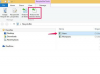Det er nemt at opgradere din computer gratis.
Det er nemt at opgradere din computer gratis, især hvis du har en personlig computer med Microsofts Windows-operativsystem. At opgradere din computer er ikke bare at få ny hardware såsom mere hukommelse eller en større harddisk. Opgradering af operativsystemet er let og helt gratis, når der er tilgængelige opgraderinger.
Opgradering af din computer gratis
Trin 1
Klik på knappen "Start". Startknappen er placeret i nederste venstre hjørne af din værktøjslinje. Hvis du har Windows Vista, er "Start"-knappen en blå cirkel med Windows-logoet i midten.
Dagens video
Trin 2
Klik på linjen "Alle programmer". "Alle programmer"-bjælken er placeret nederst til venstre i startmenuen, som vises, når du har klikket på knappen "Start".
Trin 3
Find linjen "Windows Update". Når du har klikket på linjen "Alle programmer", vises en liste over alle de programmer, du har installeret på computeren. Rul op eller ned for at finde "Windows Update"-bjælken. Hvis du har Windows Vista, vil "Windows Update"-bjælken have et ikon, der ligner et blåt stykke papir og et Windows-logo på.
Trin 4
Klik på linjen "Windows Update".
Trin 5
Klik på linjen "Søg efter opdateringer". Når du har klikket på bjælken "Windows Update", vises et pop op-vindue. I øverste venstre hjørne af det nye vindue finder du linjen "Søg efter opdateringer". Din computer vil derefter lede efter nye opdateringer til din computer.
Trin 6
Klik på alle tilgængelige opdateringer for at få din computer til at downloade og installere dem. Hvis der ikke er nye opdateringer til din computer, er det ikke nødvendigt for dig at opdatere. På dette tidspunkt kan du søge efter opdateringer på internettet, men før du downloader noget fra internettet, skal du sørge for at have opdateret virus- og spywarebeskyttelse.
Trin 7
Klik på knappen "Installer", som vises til højre for opdateringen.
Trin 8
Klik på knappen "Fortsæt". Hvis du har Vista, vil et pop op-vindue spørge dig, om du har startet processen eller installerer en ny opdatering. Du har startet den proces, så klik på "Fortsæt". Hvis vinduet ikke vises, så spring dette trin over.
Trin 9
Læs licensbetingelserne. Når du har klikket på knappen "Fortsæt", eller hvis den pop-up ikke dukkede op, efter du har klikket på knappen "Installer", vises en anden pop-up med opdateringens licens. Det er vigtigt, at du læser licensbetingelserne, så du ved, hvad du accepterer, ved at downloade og installere denne opdatering på din computer.
Trin 10
Klik på "Jeg accepterer licensbetingelserne." Når du har læst licensbetingelserne, skal du, hvis du accepterer, klikke på denne knap. Hvis du ikke er enig, skal du klikke på knappen "Jeg afslår" og derefter "Udfør". Opdateringen downloades ikke og installeres ikke, hvis du ikke accepterer.
Trin 11
Klik på "Udfør" i nederste højre hjørne af pop op-boksen. Når du har klikket på "Udfør", begynder opdateringen at downloade og installeres derefter automatisk.
Trin 12
Luk ud af alle pop-up vinduer og kasser ved at klikke på den røde "X" knap i øverste højre hjørne af vinduerne/kasserne. Dette trin er kun nødvendigt, hvis kasserne ikke lukker af sig selv.
Trin 13
Genstart din computer. Det meste af tiden, efter at have downloadet en opdatering, skal du genstarte din computer for at få opdateringsændringerne anvendt på din computer. Når opdateringen er færdig med at downloade og installere, vises et pop op-vindue, der spørger, om du vil genstarte, hvis det er nødvendigt.
Ting du skal bruge
Computer
Internetadgang
Mus
Advarsel
Download ikke nogen programmer fra internettet, medmindre du har opdateret virus- og spywarebeskyttelse.